- Συγγραφέας Jason Gerald [email protected].
- Public 2023-12-16 11:05.
- Τελευταία τροποποίηση 2025-01-23 12:15.
Αυτό το wikiHow σας διδάσκει πώς να χρησιμοποιείτε τη λειτουργία Smart View σε μια συσκευή Android. Λειτουργίες Smart View για εναλλαγή πολυμέσων στη Samsung Smart TV σας και έλεγχο της τηλεόρασης χρησιμοποιώντας μια συσκευή Android. Αυτός ο οδηγός προορίζεται για συσκευές Android και εφαρμογές Smart View με αγγλικές ρυθμίσεις.
Βήμα
Μέρος 1 από 3: Ρύθμιση Smart View
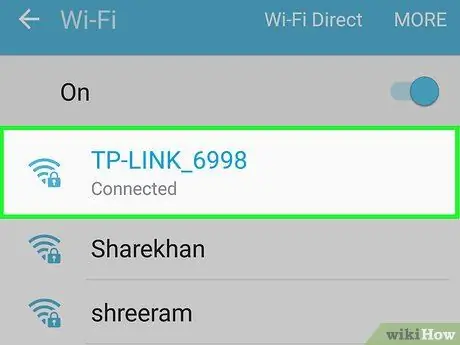
Βήμα 1. Συνδέστε τη Samsung Smart TV και τη συσκευή Android στο ίδιο δίκτυο WiFi
Αυτό γίνεται για να διασφαλιστεί ότι η συσκευή και η Smart TV μπορούν να συνδεθούν.
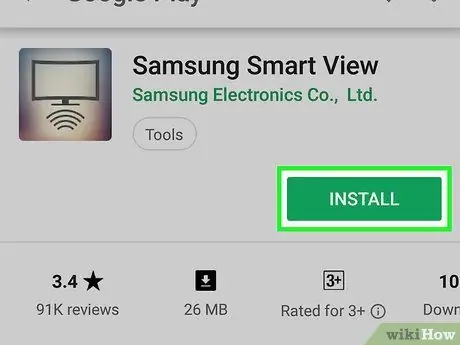
Βήμα 2. Εγκαταστήστε την εφαρμογή Smart View στη συσκευή
Δείτε πώς να το εγκαταστήσετε:
-
Άνοιξε Play Store
- Πληκτρολογήστε samsung smart view στο πλαίσιο αναζήτησης.
- Αγγίξτε την εφαρμογή Samsung SmartView.
- Αφή ΕΓΚΑΘΙΣΤΩ.
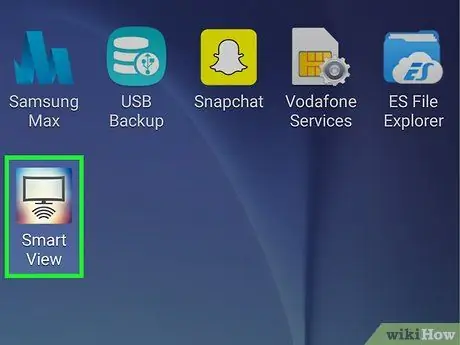
Βήμα 3. Ανοίξτε την εφαρμογή Samsung Smart View
Αυτή η εφαρμογή έχει ένα εικονίδιο σε σχήμα τηλεόρασης με 4 καμπύλες γραμμές από κάτω. Μπορείτε να βρείτε αυτήν την εφαρμογή στο μενού συσκευής Android.
Μπορείτε να κάνετε κλικ στο πράσινο κουμπί που λέει "OPEN" για να ανοίξετε την εφαρμογή αμέσως μετά την εγκατάστασή της
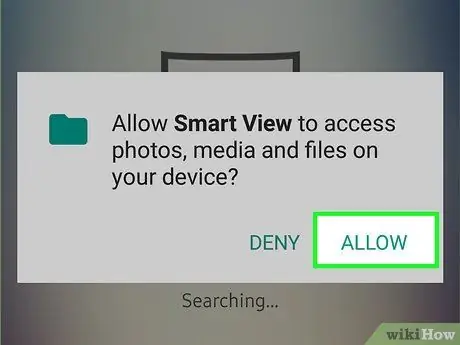
Βήμα 4. Αγγίξτε «Να επιτρέπεται»
Αρκεί να συμφωνήσετε με τα δικαιώματα της εφαρμογής την πρώτη φορά που θα την ανοίξετε.
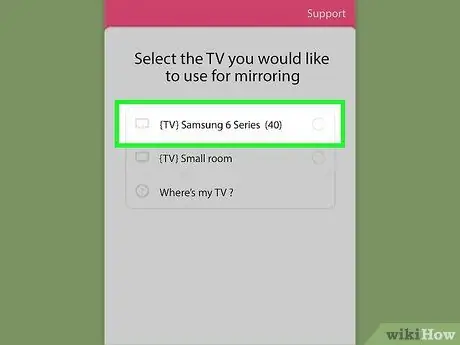
Βήμα 5. Επιλέξτε Samsung TV όταν σας ζητηθεί
Εάν υπάρχουν περισσότερες από μία τηλεοράσεις συνδεδεμένες στο οικιακό σας WiFi, επιλέξτε μία από τις τηλεοράσεις για να συνδεθείτε στη συσκευή σας Android. Το μήνυμα εμφανίζεται στην τηλεόραση. Εάν έχετε μόνο μία τηλεόραση, η συσκευή σας Android θα συνδεθεί αυτόματα.
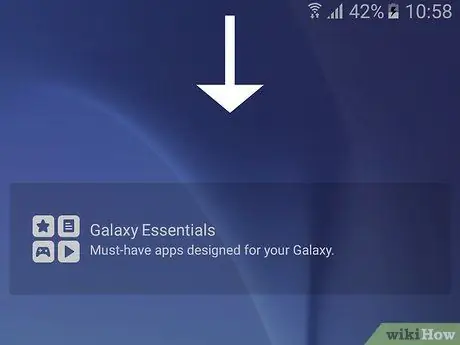
Βήμα 6. Επιλέξτε Να επιτρέπεται στην τηλεόραση
Αυτή η επιλογή θα εμφανιστεί στο επάνω μέρος της οθόνης της τηλεόρασης. Χρησιμοποιήστε το τηλεχειριστήριο της τηλεόρασης για να επιλέξετε το κουμπί "Να επιτρέπεται".
Ορισμένα τηλέφωνα Samsung Galaxy ενδέχεται να συνδεθούν αυτόματα
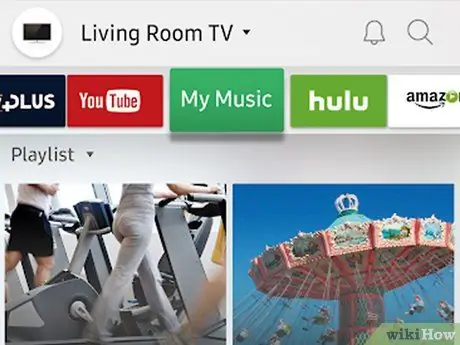
Βήμα 7. Επιλέξτε την εφαρμογή ή τα μέσα τηλεόρασης που θα ανοίξετε
Μόλις συνδεθείτε, μπορείτε να χρησιμοποιήσετε τη συσκευή σας Android για να επιλέξετε εφαρμογές στην τηλεόρασή σας. Μπορείτε να δείτε ολόκληρη τη λίστα εφαρμογών Smart TV που είναι εγκατεστημένες στην τηλεόρασή σας μέσω της εφαρμογής Smart View. Αγγίξτε μια εφαρμογή για να την ανοίξετε στην τηλεόραση.
Μπορείτε να αγγίξετε το εικονίδιο του απομακρυσμένου στην επάνω δεξιά γωνία για να ελέγξετε την τηλεόραση
Μέρος 2 από 3: Κατοπτρισμός οθόνης
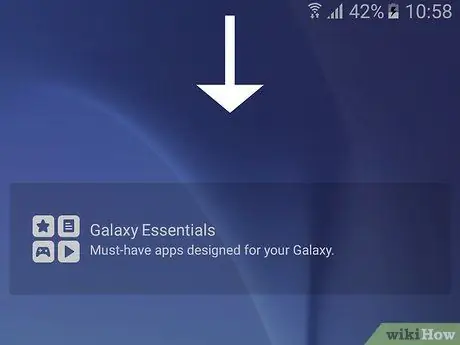
Βήμα 1. Σύρετε προς τα κάτω από το επάνω μέρος της αρχικής σελίδας
Αυτό θα ανοίξει την οθόνη ειδοποιήσεων και τις γρήγορες ρυθμίσεις στο επάνω μέρος της οθόνης της συσκευής (όπως το κουμπί WiFI, Bluetooth κ.λπ.).
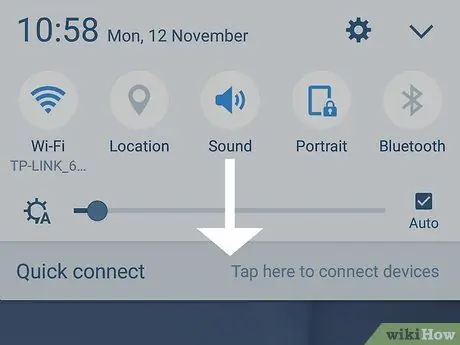
Βήμα 2. Σύρετε το επάνω μέρος της αρχικής σελίδας προς τα κάτω για άλλη μια φορά
Αυτό θα ανοίξει ολόκληρη την οθόνη ειδοποιήσεων και θα εμφανίσει περισσότερα κουμπιά γρήγορων ρυθμίσεων.
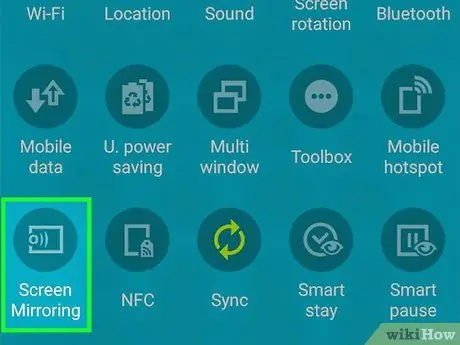
Βήμα 3. Αγγίξτε το SmartView ή Εκμαγείο.
Αυτό θα ανοίξει μια λίστα συσκευών που μπορούν να συνδεθούν. Σε ορισμένες συσκευές Android, αυτή η επιλογή λέει "Κατοπτρισμός οθόνης."
Εάν δεν βλέπετε αυτήν την επιλογή, σύρετε προς τα δεξιά για να μπείτε στη δεύτερη σελίδα ειδοποιήσεων
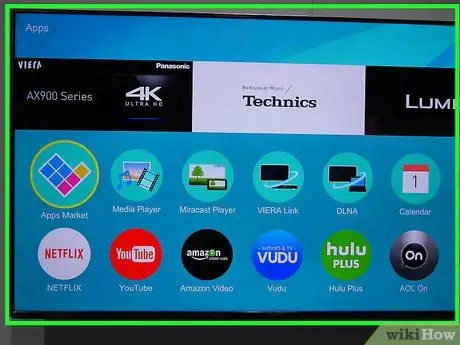
Βήμα 4. Επιλέξτε την τηλεόραση
Η οθόνη της συσκευής Android θα εμφανιστεί στην τηλεόραση. Όλες οι δραστηριότητες που κάνετε στη συσκευή σας Android θα εμφανίζονται στην τηλεόραση.
Σε ορισμένες εφαρμογές, μπορείτε να γείρετε το τηλέφωνό σας οριζόντια για να κάνετε την οθόνη οριζόντια
Μέρος 3 από 3: Εμφάνιση εφαρμογών πολυμέσων στην τηλεόραση
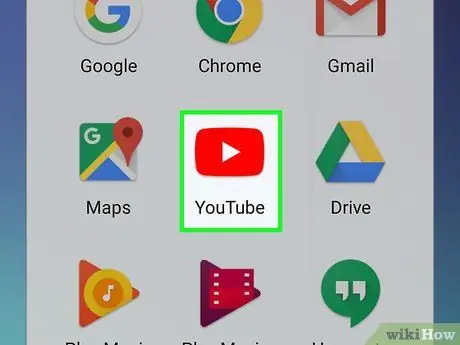
Βήμα 1. Ανοίξτε την εφαρμογή που θα εμφανιστεί στην Smart TV
Μπορείτε να ανοίξετε το YouTube, το Hulu, το Netflix κ.λπ.
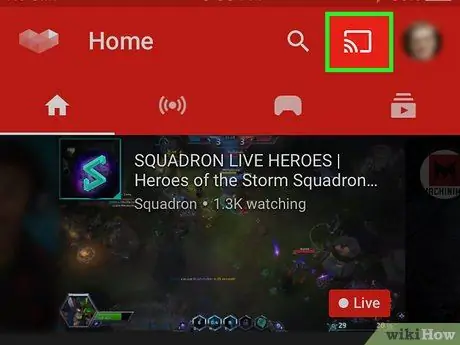
Βήμα 2. Αγγίξτε το εικονίδιο μετάδοσης στην εφαρμογή
Η θέση αυτού του εικονιδίου ποικίλλει ανάλογα με την εφαρμογή που ανοίγει. Συνήθως, αυτό το εικονίδιο βρίσκεται στην επάνω δεξιά γωνία της οθόνης της εφαρμογής. Αναζητήστε το ορθογώνιο εικονίδιο με τη ζώνη WiFi στην κάτω αριστερή γωνία. Αυτό θα ανοίξει ένα παράθυρο με μια λίστα συσκευών που μπορούν να συνδεθούν.
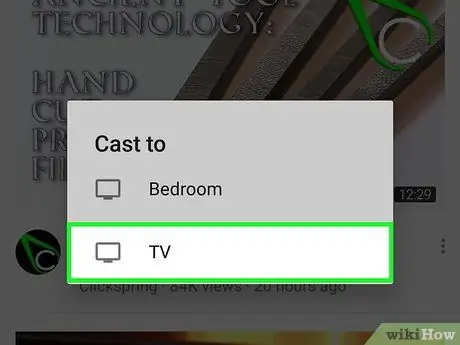
Βήμα 3. Επιλέξτε Smart TV
Αυτό θα συνδέσει την εφαρμογή στη συσκευή Android στην τηλεόραση.
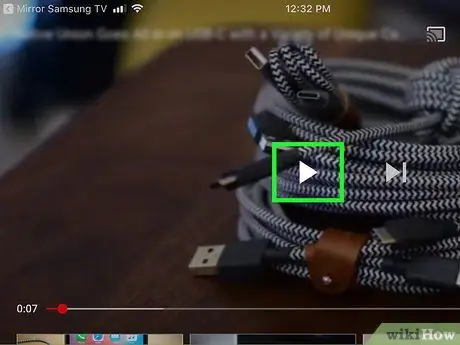
Βήμα 4. Παίξτε κάτι
Το επιλεγμένο βίντεο ή τραγούδι θα αναπαραχθεί στην τηλεόραση. Επομένως, μπορείτε να συνεχίσετε να χρησιμοποιείτε τη συσκευή σας Android ενώ παίζετε βίντεο ή τραγούδια.






